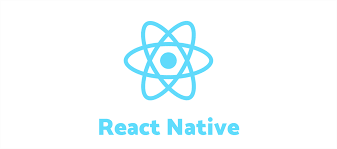
Android
안드로이드에서는 최상단 StatusBar 영역이 회색으로 보인다.
변경 전

적용
StatusBar에 backgroundColor Props 를 설정하면 안드로이드의 StatusBar 색상이 지정한 색상으로 변경
import React from 'react';
import {View, Text, StyleSheet, StatusBar} from 'react-native';
function DateHead({date}) {
const year = date.getFullYear();
const month = date.getMonth() + 1;
const day = date.getDate();
const formatted = `${year}년 ${month}월 ${day}일`;
const {top} = useSafeAreaInsets();
return (
<>
<View />
<StatusBar backgroundColor="#26a69a" />
<View style={styles.block}>
<Text style={styles.dateText}>{formatted}</Text>
</View>
</>
);
}변경 후

iOS
iOS의 StatusBar는 StatusBar 컴포넌트로 배경색을 지정할 수 없다.
SafeAreaView의 상단 여백을 없앤 다음, 그 영역을 원하는 색상을 가진 View로 채워야 한다.

라이브러리 설치
특정 부분의 여백만 비활성화하고 싶다면 react-native-safe-area-context 라이브러리를 사용한다.
yarn add react-native-safe-area-contextcd ios
pod install
cd ../
yarn ios
yarn android적용
- SafeAreaProvider 컴포넌트를 사용해 기존 내용을 모두 감싸준다. SafeAreaView도 불러와 App을 감싸준다. SafeAreaView는 언제나 SafeAreaProvider 내부에 위치해야 한다.
// App.js
import React from 'react';
import {StyleSheet} from 'react-native';
import DateHead from './components/DateHead';
import {SafeAreaProvider, SafeAreaView} from 'react-native-safe-area-context';
function App() {
const today = new Date();
return (
<SafeAreaProvider>
<SafeAreaView>
<DateHead date={today} />
</SafeAreaView>
</SafeAreaProvider>
);
}- SafeAreaView에 edges라는 Props를 설정한다. edges에는 SafeArea를 적용할 모서리를 배열 혈태로 전달한다. ( left, right는 가로 모드로 사용할 때 필요한 설정 )
...
return (
<SafeAreaProvider>
<SafeAreaView edges={['bottom']}>
<DateHead date={today} />
</SafeAreaView>
</SafeAreaProvider>
);
...겹쳐져 보인다

StatusBar와 DateHead가 겹쳐진다. StatusBar 높이와 일치하는 빈 View를 보여주면 된다.
- useSafeAreaInsets로 StatusBar 높이 구하기
react-native-safe-area-context에서 제공하는 useSafeAreaInsets 훅을 사용하면 StatusBar 높이를 구할 수 있다.
// DateHead.js
import React from 'react';
import {View, Text, StyleSheet, StatusBar} from 'react-native';
import {useSafeAreaInsets} from 'react-native-safe-area-context';
function DateHead({date}) {
const year = date.getFullYear();
const month = date.getMonth() + 1;
const day = date.getDate();
const formatted = `${year}년 ${month}월 ${day}일`;
const {top} = useSafeAreaInsets();
return (
<>
<View style={[styles.statusBarPlaceholder, {height: top}]} />
<StatusBar backgroundColor="#26a69a" />
<View style={styles.block}>
<Text style={styles.dateText}>{formatted}</Text>
</View>
</>
);
}
const styles = StyleSheet.create({
statusBarPlaceholder: {
backgroundColor: '#26a69a',
},
block: {
padding: 16,
backgroundColor: '#26a69a',
},
dateText: {
fontSize: 24,
color: 'white',
},
});
export default DateHead;변경 후

